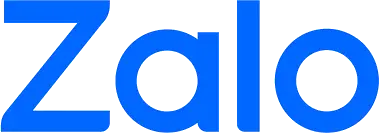Restart máy tính bị treo là việc gần như ai dùng PC hay laptop lâu ngày cũng từng trải qua. Khi màn hình đứng im, chuột và bàn phím không phản hồi, bạn chỉ muốn tắt phụt máy đi cho nhanh. Tuy nhiên, khởi động lại trong trạng thái này nếu làm sai cách có thể khiến mất dữ liệu hoặc hỏng file hệ thống. Vì vậy, hiểu đúng cách xử lý trước khi restart sẽ giúp bạn an toàn hơn rất nhiều.
Nội dung chính
Restart máy tính bị treo là tình huống gì?
Dấu hiệu nhận biết máy tính đang bị treo
Khi gặp tình huống Restart máy tính bị treo, thường trước đó máy đã xuất hiện nhiều dấu hiệu cảnh báo. Màn hình có thể đứng yên, con trỏ chuột không di chuyển hoặc xoay vòng liên tục, cửa sổ ứng dụng báo Not Responding và không thể bấm được nút đóng. Đôi lúc máy vẫn phát ra tiếng quạt chạy mạnh, nhưng mọi thao tác bàn phím hầu như không còn tác dụng, khiến bạn không thể tiếp tục công việc.
Nguyên nhân phổ biến khiến máy tính bị treo
Trước khi nghĩ đến việc Restart máy tính bị treo, bạn nên hiểu vì sao hệ thống lại rơi vào tình trạng này. Nguyên nhân có thể do mở quá nhiều ứng dụng nặng cùng lúc khiến RAM đầy, CPU luôn ở mức 100% nên máy không kịp xử lý. Bên cạnh đó, driver lỗi thời, phần mềm xung đột, virus hoặc ổ cứng bị bad sector cũng làm hệ điều hành xử lý chậm dần rồi treo cứng.
Restart máy tính bị treo đúng cách từng bước

Ưu tiên thử thoát ứng dụng trước khi khởi động lại
Không phải lúc nào bạn cũng cần Restart máy tính bị treo ngay lập tức, vì đôi khi chỉ có một ứng dụng bị treo chứ không phải cả hệ thống. Hãy chờ khoảng vài chục giây xem máy có tự phản hồi trở lại hay không, sau đó thử bấm Alt + F4 để đóng chương trình đang mở. Nếu con trỏ chuột còn di chuyển, hãy lưu lại tài liệu đang làm dở và tắt bớt những phần mềm nặng để giảm tải cho máy.
Sử dụng tổ hợp phím và Task Manager
Trong nhiều trường hợp, cách xử lý Restart máy tính bị treo hiệu quả là dùng Task Manager để “giải cứu” hệ thống. Bạn có thể bấm tổ hợp phím Ctrl + Shift + Esc hoặc Ctrl + Alt + Delete để gọi Task Manager, sau đó chuyển sang tab Processes và tìm những ứng dụng đang chiếm nhiều CPU hoặc RAM. Hãy chọn End Task với chương trình bị treo, nhờ đó bạn có thể làm máy hoạt động lại mà không cần khởi động lại toàn bộ.
Khi nào nên nhấn giữ nút nguồn để tắt máy

Nếu mọi thao tác phím tắt đều không phản hồi, lúc này Restart máy tính bị treo bằng nút nguồn là lựa chọn cuối cùng. Bạn nhấn giữ nút nguồn trên case hoặc laptop khoảng 5–10 giây cho đến khi máy tắt hẳn, rồi chờ thêm một lúc trước khi bật lại. Dù cách này khá “cứng”, nhưng đôi khi là giải pháp duy nhất khi hệ điều hành đã treo hoàn toàn và không còn nhận bất kỳ lệnh nào nữa.
Restart máy tính bị treo nhưng lỗi vẫn lặp lại
Kiểm tra virus, phần mềm độc hại và xung đột
Nếu sau mỗi lần Restart máy tính bị treo mà lỗi vẫn tái diễn, rất có thể hệ thống đã nhiễm virus hoặc phần mềm độc hại. Bạn nên dùng các chương trình diệt virus uy tín để quét toàn bộ ổ cứng, đồng thời gỡ bỏ những phần mềm lạ mới cài gần đây. Bên cạnh đó, hãy hạn chế sử dụng những công cụ crack, keygen vì chúng có thể âm thầm gây xung đột, khiến máy hoạt động không ổn định.
Cập nhật hệ điều hành, driver và phần mềm
Nhiều người thường chỉ chú ý đến việc Restart máy tính bị treo mà quên mất chuyện cập nhật hệ thống. Các bản cập nhật Windows, driver card màn hình, chipset hay BIOS thường đi kèm bản vá lỗi và tối ưu hiệu năng. Bạn nên kiểm tra phần Windows Update, cập nhật driver từ trang chính hãng và nâng cấp phiên bản mới cho những phần mềm hay dùng, nhờ đó giảm nguy cơ treo máy trong quá trình sử dụng.
Restart máy tính bị treo ít hơn với thói quen tốt
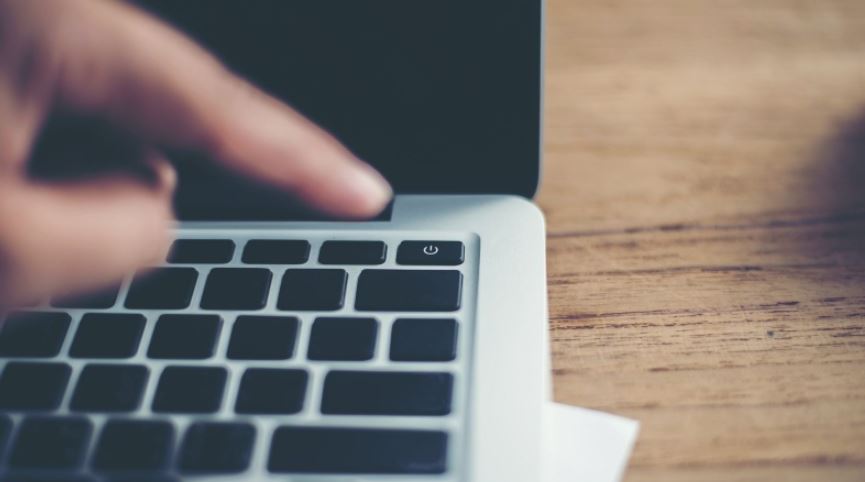
Giải phóng tài nguyên, dọn dẹp và nâng cấp phần cứng
Thay vì để đến khi phải Restart máy tính bị treo, bạn có thể chủ động phòng tránh bằng cách tối ưu tài nguyên hệ thống. Hãy tắt bớt các chương trình khởi động cùng Windows, dọn rác bằng Disk Cleanup hoặc các công cụ tối ưu uy tín, đồng thời kiểm tra dung lượng trống trên ổ cứng. Nếu thường xuyên chạy các ứng dụng nặng, hãy cân nhắc nâng cấp RAM, đổi sang ổ SSD để máy phản hồi mượt mà hơn tại zalo web đăng nhập.
Thói quen sử dụng máy tính an toàn, khoa học
Nhiều tình huống buộc phải Restart máy tính bị treo xuất phát từ thói quen sử dụng thiếu cẩn trọng. Bạn nên tránh mở hàng chục tab trình duyệt khi cấu hình máy hạn chế, không cài tràn lan phần mềm không rõ nguồn gốc và hạn chế vừa chơi game nặng vừa chạy nhiều ứng dụng nền. Thường xuyên lưu lại công việc, đóng ứng dụng sau khi dùng xong và cho máy nghỉ ngơi hợp lý sẽ giúp hạn chế tình trạng treo đơ kéo dài.